电脑屏幕保护程序怎样设置 电脑屏幕保护程序设置的方法
发布时间:2017-07-04 13:47:33 浏览数:
今天给大家带来电脑屏幕保护程序怎样设置,电脑屏幕保护程序设置的方法,让您轻松解决问题。
设置电脑保护程序可以保护电脑显示屏也可以节能,提高显示器的使用寿命,下面就电脑屏幕保护程序设置和大家简单分享一下,希望对大家有所帮助。具体方法如下:
1我们打开电脑后,在开始菜单找到控制面板如下图;
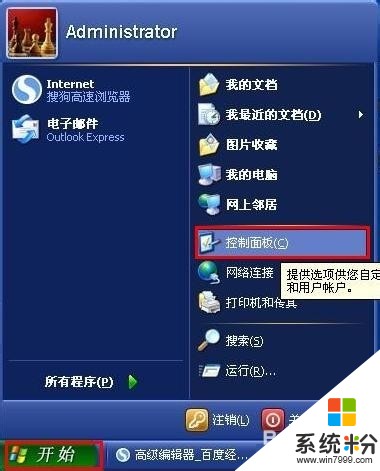 2
2如下图点击打开外观和主题;
 3
3点击打开选择一个电脑屏幕保护程序;
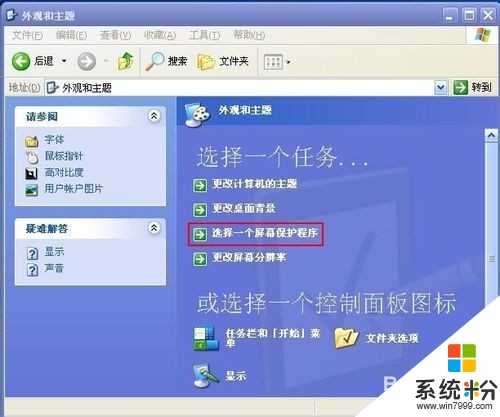 4
4这时出现如下图的显示属性窗口,我们选择屏幕保护程序,在这里有电脑自带的屏幕保护程序,我们点击选择飞越星空,时间为鼠标不动10分钟后,我们还可以点击设置;
 5
5如下图设置飞越星空的飞行速度和流星个数,设置完点击确定;
 6
6我们还可以设置电源属性如下图,可以设置屏幕用电的模式,设置完成后点击确定;
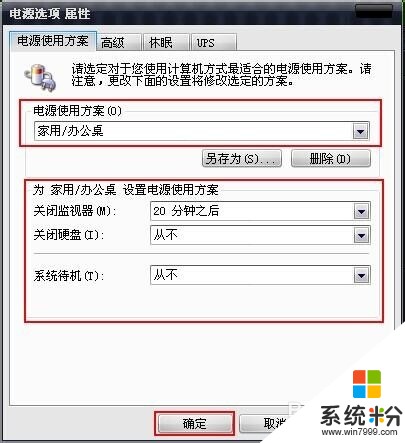 7
7上面设置全部完成后我们点击如下图的应用再点击确定完成后屏幕保护程序的设置,不动鼠标10分钟可以看到显示器屏幕保护的设置效果,这里就不演示了,谢谢大家!
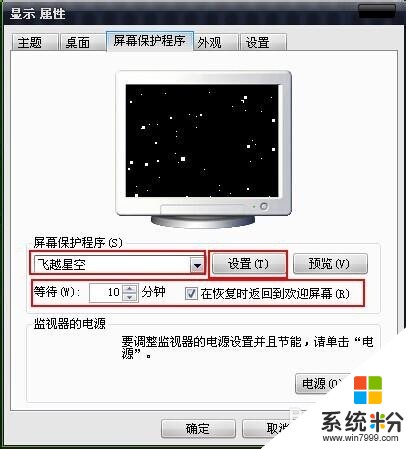
以上就是电脑屏幕保护程序怎样设置,电脑屏幕保护程序设置的方法教程,希望本文中能帮您解决问题。